- Android vil ikke slå på
- Død Android internt minne
- Black Screen Samsung
- Vannskadet Android
- Fortsett å starte Samsung
- Stakk på Samsung Logo
- Virusinfisert Android
- Krasjet Android
- Lås opp Broken Screen Android
- WhatsApp Recovery for ødelagt Samsung
- Gjenopprett SnapChat-bilder fra Broken Android
- Frossen Android
Gjenopprett bilder fra ødelagte Android-nettbrett [2023 Oppdatert]
 Postet av Boey Wong / 28. des 2020 09:00
Postet av Boey Wong / 28. des 2020 09:00Min Samsung Tablet-skjerm brøt etter at jeg droppet den på bakken, berøringsskjermen brutt og virker ikke, men det viser fortsatt alt bra. Jeg skal ta med det for å fikse ødelagt telefonskjerm. Men før jeg gjør det, vil jeg sikkerhetskopiere bildene som er lagret på nettbrettet. Hvordan får du bilder av en ikke-responsiv berøringsskjermtablet? Takk på forhånd!

Guide List
Det er veldig convenvient for Android-enhet brukere å overføre mediefiler mellom datamaskinen og enheten.
Du trenger bare å koble den til datamaskinen med USB-kabel og dra og slippe filer direkte mellom dem. En vellykket tilkobling krever imidlertid at telefonen eller nettbrettet tillater USB-feilsøking. Hvordan kan du gjøre det på en skjerm som ikke reagerer, eller når du ikke kunne låse opp Android-telefon med ødelagt skjerm?

Tilsynelatende kan du ikke! Men betyr det at det ikke er mulig å få tilgang til dataene fra den enheten lenger?
Selvfølgelig ikke!
Her er en ideell løsning for din referanse om hvordan du skal gjenopprette filer fra ødelagte Android-telefoner eller tablett.
1. Gjenopprette bilder fra ødelagte Samsung nettbrett med FoneLab
Du trenger et ødelagt Android Data Recovery program - FoneLab Broken Android Phone Data Extraction. La oss nå se nærmere på hva som denne programvaren kan gjøre for deg:
1. Funksjoner av Android Data Recovery
- Hent data fra ødelagt telefon, som svart skjerm, sprukket skjerm, vannskadet, virusinfisert Samsung-telefon og nettbrett.
- Fiks ditt unormale Android-operativsystem tilbake til normalt med noen få klikk.
- Støtte for å gjenopprette bilder, tekstmeldinger, kontakter, videoer, musikk, WhatsApp-meldinger og vedlegg og andre dokumenter, etc.
- Det fungerer på Samsung Galaxy S6 / S5 / S4 / S3, Samsung Galaxy Note 5 / 4 / 3 og Samsung Galaxy Tab.
- Du har lov til å forhåndsvise filer før gjenoppretting.
- 100% sikker og enkel å bruke. Du vil ikke lekke dine personlige opplysninger i det hele tatt.
Fest ditt frosne, krasjte, skjermlåste eller skjermlåste Android-system til normalt eller Gjenopprett data fra ødelagte Android-telefoner eller SD-kort.
- Løs dine Android-deaktiverte problemer og gjenopprett data fra telefonen.
- Trekk ut kontakter, meldinger, WhatsApp, bilder, etc. fra ødelagte Android-enheter eller minnekort.
- Android-telefon- og SD-kortdata er tilgjengelige.
2. Slik får du tilgang til telefon / nettbrett med ødelagt skjerm på PC med FoneLab
De fleste av dataåtervinningsverktøyene der ute krever at Android-enheten din er forankret for å få tilgang til dataene fra den, men FoneLab Broken Android Phone Data Extraction gjør ikke det, noe som sparer mye arbeid.
Du kan følge den enkle guiden for å få data fra en ødelagt skjerm Android-nettbrett.
Trinn 1For det første, last ned og installer programvaren på PCen din med linken ovenfor. Da åpnes programmet automatisk når det er ferdig installert. Velge Broken Android Phone Data Extraction fra grensesnittet etter det.

Trinn 2Koble Samsung-enheten til datamaskinen med en USB-kabel. Hvis Android-enheten din forblir i brutt skjerm, svart skjerm eller ikke-responsiv skjerm, eller du ikke kan skrive inn passord eller berør skjermen, klikker du på venstre Start knapp. Ellers, hvis systemet på Android-enheten din er skadet, og du ikke kan bruke det, klikker du til høyre Start knapp.

Trinn 3Pass på at du velger riktig informasjon på din Samsung Galaxy-telefon eller nettbrett, inkludert enhetens navn og enhetsmodell. Klikk deretter Bekrefte.

Trinn 4Klikk Start og følg deretter veiledningen på skjermen for å gå inn i nedlastingsmodus.

Trinn 5Programmet vil begynne å laste ned den tilsvarende gjenopprettingspakken for å reparere det ødelagte Android-systemet. Når det er gjort, kan du få tilgang til og trekke ut Android-dataene dine.

Bedre trygg enn beklager. Du ville aldri innse hvor viktig det er å lage en kopi av Android-dataene dine før du mister det.
Så det er nødvendig å lage sikkerhetskopier av Android-nettbrettet eller telefonen din. Jeg anbefaler at du bruker FoneLab Android Data Backup & Restore for å hjelpe deg med å gjøre det.
Fest ditt frosne, krasjte, skjermlåste eller skjermlåste Android-system til normalt eller Gjenopprett data fra ødelagte Android-telefoner eller SD-kort.
- Løs dine Android-deaktiverte problemer og gjenopprett data fra telefonen.
- Trekk ut kontakter, meldinger, WhatsApp, bilder, etc. fra ødelagte Android-enheter eller minnekort.
- Android-telefon- og SD-kortdata er tilgjengelige.
2. Gjenopprette bilder fra ødelagte Samsung nettbrett
Du har andre valg for å gjenopprette bilder fra Android-tabletter. Hvis du for eksempel har sikkerhetskopiert bilder med Google Disk, OneDrive eller andre skygtjenester, kan du enkelt få dem tilbake uten å ha en dveice i hånden. Hva med deg har heller ikke en sikkerhetskopieringsfil eller en berørbar enhet. Hva kan du gjøre?
Nedenfor vil vi introdusere brukbare måter for ulike situasjoner. Vennligst gå videre ...
Du har en sikkerhetskopifil / enheten din kan ikke brukes:
Under denne situasjonen kan du få tilgang til data fra sikkerhetskopieringsfilen.
Logg inn på kontoen du brukte til å lage en kopi av bilder du vil ha, og lagre dem deretter i mappen du vil ha.
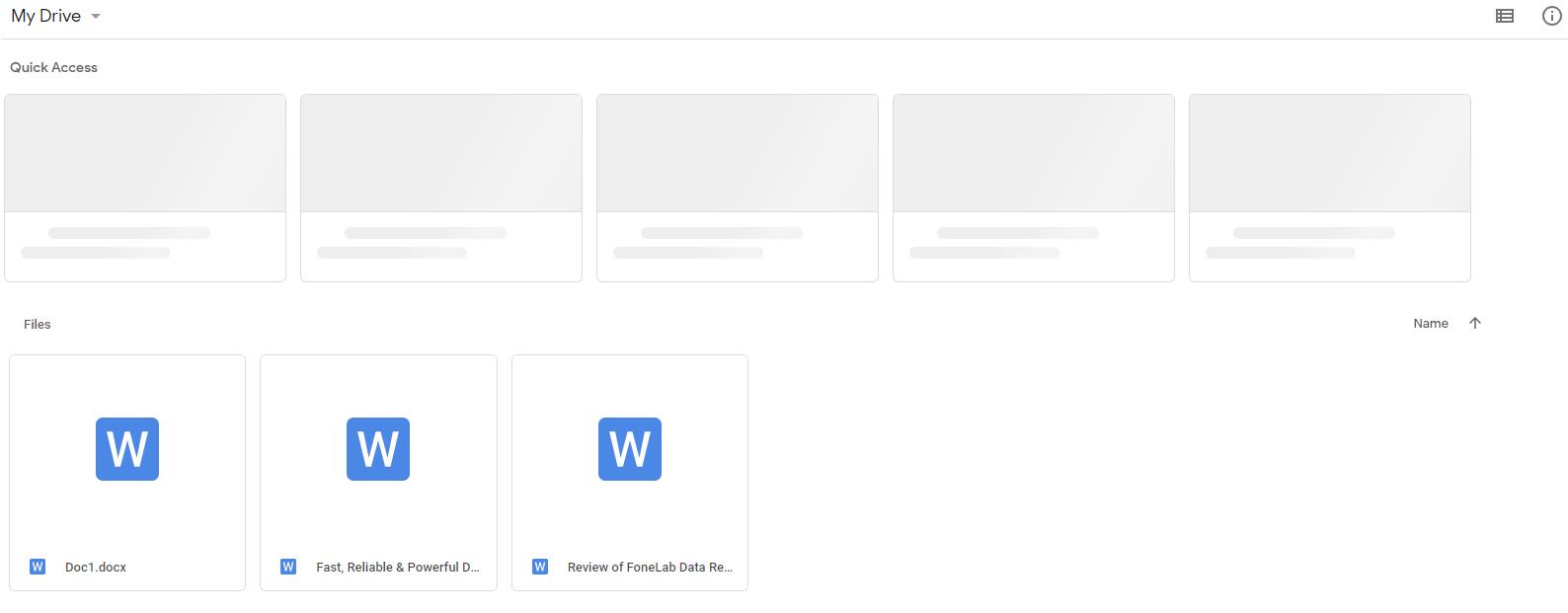
Du har ikke en sikkerhetskopifil + Enheten er tilgjengelig for bruk:
For brukere, som ikke har tilpasset sikkerhetskopiering av data, er den eneste måten å gjenopprette tapte bilder fra Android-nettbrettet.
Du kan koble din Android-nettbrett til datamaskinen med USB-kabel, og deretter åpne enhetens mappe på datamaskinen. Du kan finne dem hvis de ikke er overskrevet, og så kan du bare dra og slippe dem som du vil.
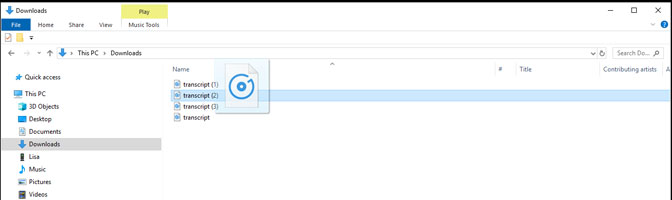
Du har ikke en sikkerhetskopifil + Enheten kan ikke brukes:
Det er vanskelig å gjenopprette tapte data i denne situasjonen hvis du ikke er profesjonell teknologi. FoneLab Data Retriever vil være en overraskelse for deg.
Det er et trygt og enkelt verktøy for å hjelpe deg med å skanne og gjenopprette data på datamaskinen, harddisken, SD-kortet og mer.
Som du kanskje vet, kan en Android-enhet brukes som en bærbar stasjon i det daglige livet, så det kan være den siste måten du kan gjenopprette bilder fra Android-nettbrettet.
Derfor, hvis du har plugget Android-nettbrett til denne datamaskinen før, kan du få tilgang til dataene uten tillatelse.
Fest ditt frosne, krasjte, skjermlåste eller skjermlåste Android-system til normalt eller Gjenopprett data fra ødelagte Android-telefoner eller SD-kort.
- Løs dine Android-deaktiverte problemer og gjenopprett data fra telefonen.
- Trekk ut kontakter, meldinger, WhatsApp, bilder, etc. fra ødelagte Android-enheter eller minnekort.
- Android-telefon- og SD-kortdata er tilgjengelige.
Trinn 1Last ned og installer programmet på datamaskinen din, så startes det automatisk. Både Windows og Mac støttes, slik at du kan velge en etter dine behov.

Trinn 2Koble nettbrettet til denne datamaskinen, og merk deretter enheten under Flyttbare stasjoner og velg datatypen. Du bør velge Bilde her. Og klikk deretter på Skanne knapp.

Trinn 3Forhåndsvis bildene i skanneresultatene, og velg deretter elementer og klikk Gjenopprette.

Som du ser, er det enkelt å bruke. Og du kan også enkelt Gjenopprett data fra harddisken, gjenopprette data etter at MacBook Pro slår seg tilfeldig og mer.
Hvis du tror dette hjelper, vennligst del med vennene dine og la oss få vite om du har spørsmål om det ved å gi oss en kommentar.
